Je ne peux pas me connecter à mon identifiant Apple. Chaque fois que je saisis le code de vérification, cela échoue et affiche "Le code de vérification identifiant apple impossible". Que puis-je faire ?
Nous pouvons rencontrer différentes erreurs telles que "Erreur de connexion à l'identifiant Apple, échec de la vérification".
- Code de vérification iPhone ne fonctionne pas : Vous essayez d'entrer le code, mais vous obtenez cette erreur "Le code de vérification identifiant apple impossible";
- Code d'authentification à deux facteurs Apple ne fonctionne pas : Avec l'authentification à deux facteurs, une vérification s'affichera sur votre appareil de confiance lorsque vous vous connecterez à un nouvel appareil avec votre identifiant Apple, mais avec l'authentification à deux facteurs, un code de vérification incorrect d'Apple peut survenir;
- Code de vérification Apple ID ne fonctionne pas sur un nouveau téléphone : Vous avez besoin de configurer votre compte Apple sur un nouvel appareil mais vous ne pouvez pas obtenir la vérification sur votre téléphone dont vous avez besoin pour terminer votre connexion ?
- Code de vérification Apple ID non reçu : Apple accorde une grande importance à la vie privée des utilisateurs et demande souvent un code de vérification pour accéder au compte. Cependant, vous ne recevez pas toujours le code de vérification.
Quand ces problèmes sont survenus pour la première fois, j'ai été incapable d'accéder aux services Apple pendant trois jours entiers. C'est pourquoi j'ai écrit cet article pour vous montrer toutes les façons de résoudre les problèmes d'authentification à deux facteurs d'Apple. Pour cela, vous devez lire attentivement cet article jusqu'à la fin.
Partie 1 : Pourquoi mon code de vérification Apple ID ne fonctionne-t-il pas ?
Partie 2 : Comment résoudre le problème de code de vérification Apple qui ne fonctionne pas ?
- Méthode 1 : Envoyer un code de vérification depuis les paramètres
- Méthode 2 : Recevoir un code de vérification par SMS ou par appel téléphonique
- Méthode 3 : Obtenir un code de vérification en utilisant un Mac
- Méthode 4 : Redémarrer votre iPhone
- Méthode 5 : Déconnectez-vous puis reconnectez-vous à votre réseau
Partie 3 : Comment déverrouiller votre identifiant Apple sans code de vérification ? Chaud
Partie 4 : FAQ sur le code de vérification incorrect de l'identifiant Apple
Partie 1 : Pourquoi mon code de vérification Apple ID ne fonctionne-t-il pas ?
Voici deux questions courantes que vous pouvez vous poser lorsque vous rencontrez des problèmes de vérification de l'identifiant Apple :
- Pourquoi mon code de vérification Apple ID ne fonctionne-t-il pas ?
- Pourquoi mon numéro de téléphone ne vérifie-t-il pas mon identifiant Apple ?
Parfois, aucun code de vérification de l'identifiant Apple ne s'affiche, peu importe le nombre de tentatives. Et votre appareil affiche la notification d'erreur indiquant que le code de vérification de l'identifiant Apple ne fonctionne pas. Certaines de ces raisons peuvent être dues à vos actions, mais il peut également y avoir un problème du côté d'Apple.
1. Saisie incorrecte du code de vérification
Cela peut se produire lorsque vous êtes pressé et que vous ne parvenez pas à entrer exactement le même code sur l'appareil. Faites donc attention lorsque vous copiez le code et que vous l'entre dans la case correspondante.
2. Code de sécurité Apple ID invalide
Le code que vous avez saisi a peut-être expiré et vous avez besoin d'un nouveau code de vérification pour continuer.
3. Mauvaise connexion réseau
Ceci pourrait être la raison la plus courante du blocage du "code de vérification Apple ID". Assurez-vous que votre téléphone est connecté à Internet, le Wi-Fi étant l'option préférée si le signal Internet mobile est faible. Et vous devriez vérifier la stabilité de la connexion.
4. Fonctionnement anormal du statut du système Apple
Rappelez-vous que le problème peut provenir du côté d'Apple. Le vérificateur de statut du système vous permet de vérifier si votre service préféré est actuellement disponible et vous permet de vérifier des fonctionnalités telles que l'App Store, Localiser mon iPhone et le compte et la connexion iCloud. Les éléments en vert fonctionnent correctement.
Partie 2 : Comment résoudre le problème de code de vérification Apple qui ne fonctionne pas ?
Si votre appareil ne reçoit pas le nouveau code de vérification d'Apple, mettez en œuvre les méthodes ci-dessous une par une pour résoudre pourquoi mon code de vérification Apple ID ne fonctionne pas.
Méthode 1 : Envoyer un code de vérification depuis les paramètres
La première méthode de notre liste consiste à obtenir le code de vérification à partir des paramètres de votre iPhone si le code de vérification de l'identifiant Apple ne s'affiche pas. La bonne nouvelle est que vous n'avez pas besoin d'une connexion Internet active pour recevoir le code.
Il vous suffit de suivre les étapes ci-dessous pour le faire :
- Ouvrez les Paramètres sur votre iPhone et appuyez sur votre nom en haut de l'écran.
- Appuyez sur Mot de passe et sécurité, puis sur Obtenir un code de vérification.
- Maintenant, cliquez sur l'option Mot de passe et sécurité.
- Cliquez sur l'option "Obtenir un code de vérification".
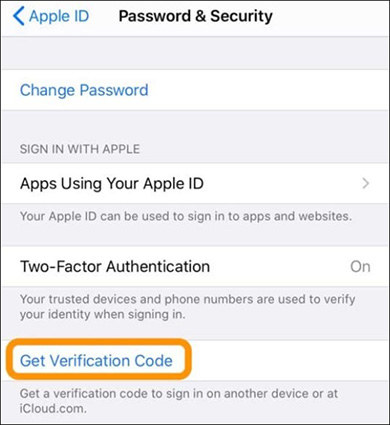
Méthode 2 : Recevoir un code de vérification par SMS ou par appel téléphonique
C'est probablement l'option privilégiée par la plupart des utilisateurs après avoir reçu l'erreur de code de vérification incorrect. Cette méthode fonctionne dans la plupart des cas, même si vous ne recevez pas le code de vérification sur un appareil de confiance, auquel cas vous pouvez demander un appel téléphonique sur votre numéro.
Suivez les étapes ci-dessous :
- À partir de l'écran de connexion, appuyez sur "N'avez-vous pas reçu de code ?".
- Sélectionnez maintenant l'option pour recevoir le code sur votre numéro de confiance.
- En quelques secondes, vous recevrez un code sur votre numéro de téléphone par SMS ou par appel.
- Entrez le code pour vous connecter.
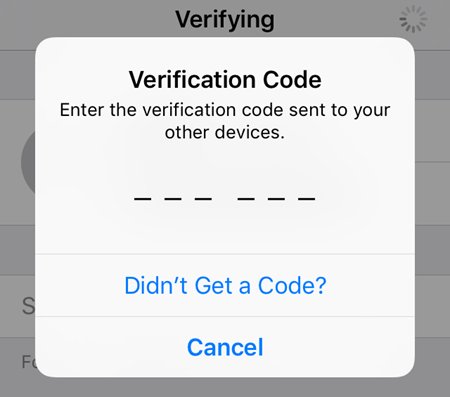
Méthode 3 : Obtenir un code de vérification en utilisant un Mac
Une autre façon simple de se débarrasser du bogue de code de vérification incorrect de l'identifiant Apple est d'utiliser votre Mac pour obtenir un nouveau code de vérification. Voici les étapes que vous pouvez essayer si le code de vérification iCloud ne fonctionne pas.
Mais rappelez-vous que vous devez vous connecter avec le même identifiant Apple sur votre iPhone et votre Mac pour obtenir le code. Voici les étapes à suivre :
- Dans les Préférences Système de votre Mac, cliquez sur l'option Identifiant Apple.
- Accédez à Mots de passe et sécurité > Obtenir un code de vérification.
- Entrez le code que vous recevez pour la vérification.
Méthode 4 : Redémarrez votre iPhone
Souvent, vous êtes incapable de vérifier le code en raison d'un quelconque dysfonctionnement de votre iPhone. Redémarrer l'iPhone est le moyen le plus rapide de supprimer de tels bogues mineurs qui pourraient perturber le processus de vérification de l'identifiant Apple et entraîner l'erreur de code de sécurité invalide de l'identifiant Apple.
Astuces :
Le processus de redémarrage peut être légèrement différent en fonction du modèle d'iPhone que vous utilisez. Consultez les étapes ci-dessous :
Pour iPhone avec un bouton Accueil
Étape 1 : Appuyez longuement sur le bouton d'alimentation jusqu'à ce que vous voyiez le curseur d'extinction apparaître à l'écran.
Étape 2 : Faites glisser le curseur de gauche à droite pour éteindre votre téléphone.
Étape 3 : Après environ 30 secondes, appuyez de nouveau sur le bouton d'alimentation et maintenez-le enfoncé pour redémarrer votre téléphone.
Pour iPhone sans bouton Accueil
Étape 1 : Appuyez longuement sur le bouton latéral et sur l'un des boutons de volume.
Étape 2 : Lorsque le curseur d'alimentation apparaît, faites-le glisser pour éteindre votre téléphone.
Étape 3 : Attendez quelques secondes, puis appuyez longuement sur le bouton d'alimentation pour le rallumer.
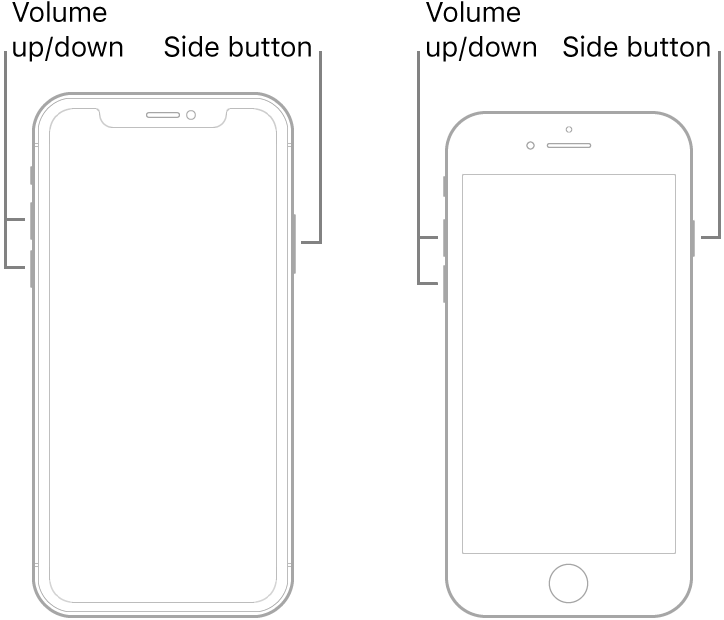
Méthode 5 : Déconnectez-vous puis reconnectez-vous à votre réseau
Si le code de vérification de l'identifiant Apple ne fonctionne pas après le redémarrage, assurez-vous que votre téléphone est connecté à une connexion Internet stable. Dans certaines situations, vous devrez peut-être choisir "Oublier ce réseau" puis vous reconnecter. Assurez-vous d'avoir votre mot de passe réseau prêt. Voici comment procéder :
- Allez dans Paramètres et Wi-Fi.
- Accédez à Mots de passe et sécurité > Obtenir un code de vérification. Appuyez sur la lettre i à côté du nom de votre réseau, puis sélectionnez Oublier ce réseau.
- Retournez à l'écran Wi-Fi, choisissez votre réseau dans la liste, puis connectez-vous en utilisant votre mot de passe WPA.
Astuces :
De plus, lorsque vous souhaitez vérifier votre appareil, vous pouvez essayer de vous déconnecter de votre VPN. Pour ce faire, ouvrez votre application VPN et recherchez un bouton vous permettant de vous connecter ou de vous déconnecter.
Partie 3 : Comment déverrouiller votre identifiant Apple sans vérification ni code de vérification ? nouveau
Et si vous ne pouvez toujours pas vérifier le numéro de téléphone de votre identifiant Apple, ou pire, si vous avez oublié votre identifiant Apple ? Ne vous inquiétez pas, car vous pouvez facilement déverrouiller votre identifiant Apple sans vérification. Tout ce dont vous avez besoin est un puissant outil de suppression d'identifiant Apple tel que PassFab iPhone Unlocker.
Avec des millions d'utilisateurs actifs, ce programme est une solution tout-en-un pour vous débarrasser de votre identifiant Apple si l'authentification à deux facteurs de l'iPhone ne fonctionne pas. Vous n'avez pas besoin d'entrer le code de vérification ou le mot de passe pour contourner l'identifiant Apple.
- Contourner l'identifiant Apple
- Supprimer le verrouillage de l'écran de l'iPhone
- Réinitialiser les appareils iDevices
- Désactiver le temps d'écran sans code d'accès
- Contourner la gestion à distance, et bien d'autres
Comment utiliser PassFab iPhone Unlocker pour contourner l'identifiant Apple ?
- Lancez PassFab iPhone Unlocker.
- Connectez votre appareil à l'ordinateur.
- Contourner l'identifiant Apple et le compte iCloud
- Suppression réussie de l'identifiant Apple
Ouvrez simplement ce logiciel et choisissez le mode "Déverrouiller l'identifiant Apple".
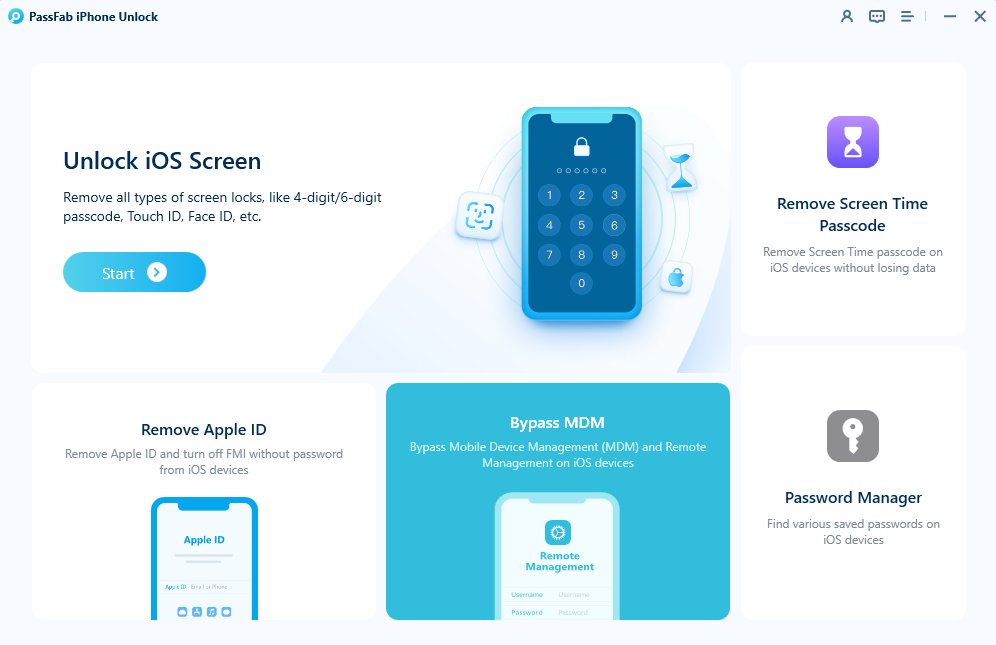
Maintenant, vous devez connecter votre iPhone ou iPad à l'ordinateur sur lequel PassFab iPhone Unlocker est installé.
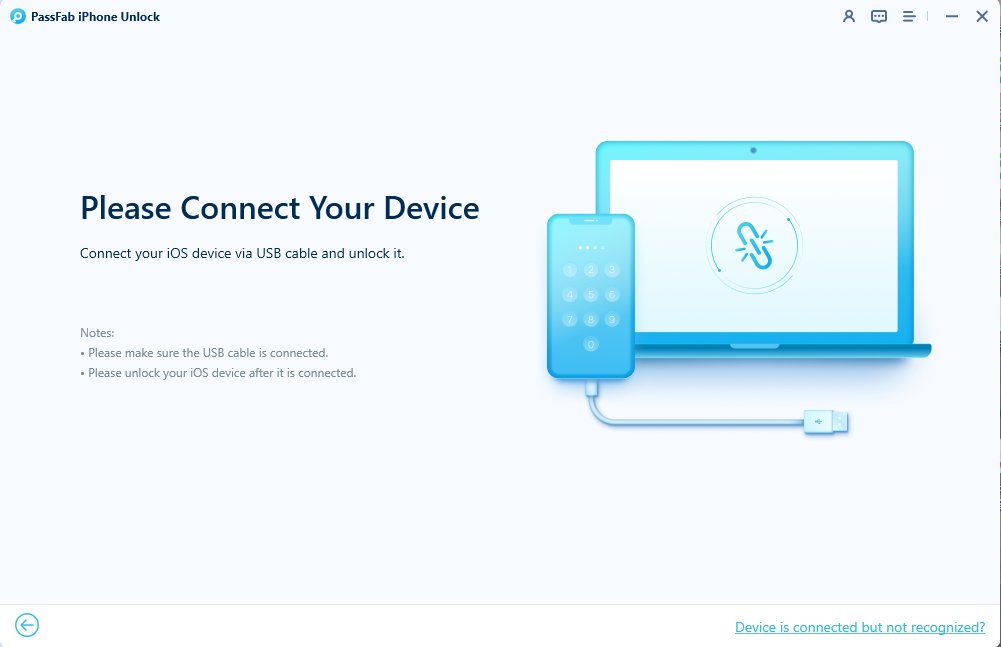
Après une connexion réussie, cliquez sur le bouton "Commencer le retrait" pour déverrouiller votre identifiant Apple ou votre compte iCloud lié à votre iPhone ou iPad.
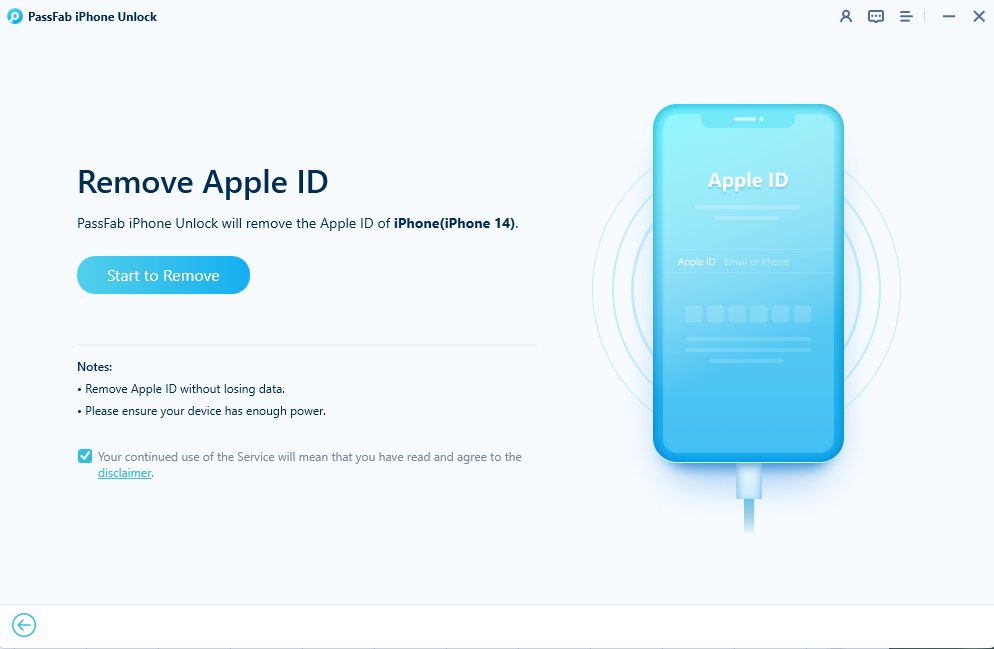
Vous devez attendre un court instant pour que votre identifiant Apple et votre compte iCloud soient supprimés de votre appareil. Vous pouvez maintenant vous connecter avec un nouvel identifiant Apple et profiter de toutes les fonctionnalités.

Partie 4 : FAQ sur le code de vérification incorrect de l'identifiant Apple
1. Pourquoi je ne reçois pas les codes envoyés sur mon iPhone et comment résoudre le problème de non réception des textos de code de vérification ?
Pourquoi je ne peux pas recevoir de codes sur mon iPhone ? Vos messages de vérification peuvent ne pas être reçus en raison de problèmes potentiels avec vos informations de contact, votre opérateur ou votre service de messagerie électronique bloquant les messages, une mauvaise connexion réseau ou un espace insuffisant dans votre boîte de réception SMS.
- Redémarrez votre appareil
- Activez puis désactivez le mode Avion
- Vérifiez la fonction de blocage sur votre iPhone
- Vérifiez votre forfait mobile en contactant l'opérateur de votre opérateur.
2. Comment résoudre le problème du code de vérification par e-mail de l'identifiant Apple qui ne fonctionne pas ?
Résolution des problèmes de "Code de vérification par e-mail de l'identifiant Apple qui a échoué"
- Vérifiez deux fois la saisie du code : assurez-vous d'entrer correctement le code de vérification.
- Demander un nouveau code : si Apple ne vous envoie pas de code de vérification par e-mail ou si le code que vous avez reçu a expiré ou ne fonctionne pas, demandez-en un nouveau.
- Vérifiez le dossier Spam : les e-mails de vérification peuvent se retrouver dans votre dossier spam ou indésirable.
- Vérifiez l'adresse e-mail : assurez-vous que l'adresse e-mail associée à votre identifiant Apple est correcte.
- Désactivez le VPN ou le proxy.
- Contactez le support Apple.
3. Comment puis-je obtenir mon code de vérification de l'identifiant Apple sans mon téléphone ?
Vous pouvez également obtenir le code de vérification sur votre Mac. Pour cela, rendez-vous dans le menu Pomme > Préférences Système, puis cliquez sur Identifiant Apple. Ici, cliquez sur Mot de passe et sécurité > Obtenir un code de vérification.
4. Comment contourner l'authentification à deux facteurs sur Apple ?
Vous avez besoin d'un outil tiers comme PassFab iPhone Unlocker pour vous débarrasser de l'authentification à deux facteurs sur votre appareil Apple. Ce programme vous aide à supprimer votre identifiant Apple ainsi que le code d'accès à l'écran pour regagner l'accès à votre appareil.
Remarques Finales
Et voilà toutes les informations dont vous aviez besoin pour résoudre le problème du code de vérification de l'identifiant Apple qui ne fonctionne pas. Toutes les solutions mentionnées ci-dessus sont simples, fonctionnelles et faciles à mettre en œuvre, même pour les utilisateurs non techniques.
De plus, vous pouvez installer le PassFab iPhone Unlocker qui vous aide à déverrouiller le code d'accès à l'écran, à supprimer l'identifiant Apple, et vous aide également à contourner la gestion à distance sur vos appareils.